Outlook har sin versjon av post-it-notater. De lar deg rydde opp på skrivebordet ditt, som du kan se elektroniske notater fra en datamaskin. I dag, brukere vil ha tilgang til slik informasjon på farten, også. Du kan åpne virtuelle notater fra en iPhone, men det er ikke alltid lett.
Hvis operativsystemet ditt er eldre enn iOS 9, du har flaks. Du kan bruke iTunes, organisasjonsnavet, for å synkronisere disse dataene og eksportere Outlook-notater fra e-postmiljøet ditt. Hvis du vil synkronisere Outlook-notater med iPhone 6, for eksempel, det er ingen problemer.
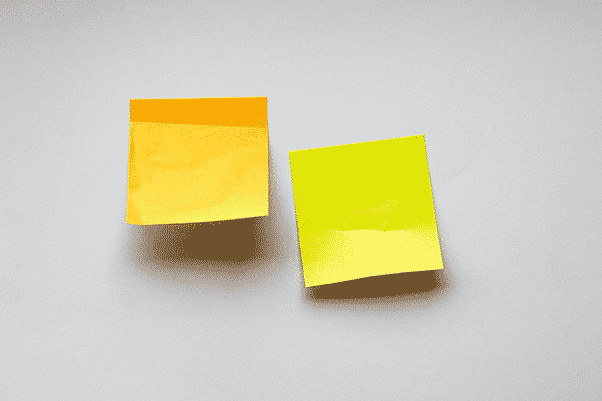
Synkroniser Outlook-notater med iPhone via iTunes
Takk til iTunes, notatene dine er et trykk unna. Få tilgang til dem fra en telefon like enkelt som fra en bærbar PC eller PC. Oppsettet inkluderer noen få trinn for å synkronisere Outlook-notater med iPhone.
- Koble telefonen til datamaskinen ved hjelp av en USB-kabel.
- Start desktopversjonen av iTunes-appen med mindre den åpnes automatisk.
- Vent til systemet oppdager enheten, og klikk på info
- Du bør se en knapp for å synkronisere notater og en rute ved siden av den. Sjekk det.
- I rullegardinmenyen, velg Outlook.
- Klikk Synkroniser for å starte prosessen.
Etter iOS 9
Standard iOS-miljøet tillater ikke lenger slik sømløs overføring. Dessverre, iTunes hjelper deg ikke med å overføre notater lenger. Men, det er tredjeparts desktop-verktøy utviklet spesielt for oppgaven. Brukere kan åpne Outlook-notater på iPhone i noen få trinn.
I følge det offisielle Microsoft-forumet, det er stor interesse for temaet. Så, selskapet skulle komme med en innfødt løsning til slutt. Så langt, den enkleste måten er å bruke OneNote-appen som fungerer med iPhone, utsikt 2016, og 2019.

En annen måte å oppnå synkronisering på er et spesielt oppsett av Outlook. Du må bruke Office 365 og Exchange ActiveSync. Denne måten, hvis du bruker standardappen for e-post på iPhone, notatene kan være lenket.
Vær oppmerksom på at hvis postkassen på telefonen bruker IMAP- eller POP-teknologi, forsøket vil mislykkes. Merknader kan ikke synkroniseres på denne måten. Dess, brukere som bruker Office 365 kontoer på iOS bør kontakte support, da instruksjonene du finner på nettet ikke er enkle.
De som oppretter kontoret sitt 365 på smarttelefonen ved hjelp av outlook.com innstillingen mislykkes også i å koble til systemene. Bare den Utveksling alternativet gjør det mulig, da det lar deg aktivere synkronisering av notater. Brukere ser vanligvis et varsel som informerer dem om at den eksterne sentraladministratoren nå kan administrere sin iPhone. Men, det er ingen grunn til bekymring, da dette ikke gjelder personlige data.
Ord av forsiktighet
Ikke bruk klistrelapper, enten Outlook-notater eller fysiske, for å lagre passordene dine. Datasikkerhet er avgjørende. Hvis du trenger å huske mye sensitiv informasjon, bruk en passordbehandling i stedet.
Bunnlinjen
Som du kan se, den enkleste måten å få jobben gjort er via iTunes. Du kan gjenopprette Outlook-notater og sende notater til iPhone ganske enkelt, men bare hvis iOS er eldre enn iOS 9. Forhåpentligvis, i fremtiden, Microsoft og Apple vil avdekke en praktisk løsning som lar oss importere notater direkte til Outlook fra iPhone og omvendt.








